Как загрузиться в Recovery на любых устройствах Android [Stock и Custom]
Кастомное рекавери / / August 05, 2021
У разных производителей есть разные способы входа в режим восстановления на устройстве Android. Однако найти официальное руководство по этой теме иногда может быть немного сложно. Следовательно, если вы ищете способы входа в режим восстановления на различных телефонах Android, то вы правы место, как и в этом посте, мы расскажем, как войти в режим восстановления на Android любого производителя смартфонов. устройство.
После того, как вы войдете в режим восстановления, вы сможете выполнять множество функций, таких как сброс к заводским настройкам, очистка данных и кеширование, или даже запускать обновления системы. Это также удобно при установке пользовательских приложений или модов на ваше устройство. Более того, если у вас установлено кастомное восстановление, вы можете использовать этот режим для прошивки zip-файлов на вашем устройстве. Итак, с учетом сказанного, давайте взглянем на руководство по входу в режим восстановления на Android-устройстве любого производителя смартфонов.
![Как загрузиться в Recovery на любых устройствах Android [Stock и Custom]](/f/11ceff59ddcec6b990c9d81ed44a9465.jpg)
Что такое Recovery?
Все мы знаем, что Android - это операционная система с открытым исходным кодом, которая позволяет пользователям вносить изменения, ремонтировать, восстанавливать свои телефоны и многое другое. Теперь с помощью рекавери можно выполнять все ранее упомянутые функции. По сути, это загрузочный раздел, в котором находится несколько мощных функций. Кроме того, вы можете выполнить сброс к заводским настройкам, стереть данные кеша или прошить любой zip-файл, используя режим восстановления.
В основном доступны два типа режимов восстановления. Во-первых, это стандартное восстановление, которое позволяет пользователям с ограниченными функциями и также известно как нормальный режим, который пользователи используют на своих телефонах для ремонта и установки. Второй режим - это пользовательское восстановление, он настраивается и может использоваться для добавления и установки обновлений, пакетов, выборочного удаления данных, добавление или удаление раздела, очистка кеша или сброс настроек до заводских, функции резервного копирования, обновления прошивки через ADB или SD-карту и многое другое.
Вы можете прочитать наше специальное руководство о том, в чем разница между стандартным и пользовательским восстановлением, нажав кнопку ниже:
Разница между Custom ROM и Stock ROMПочему Recovery играет Vital ROM в сообществе Android?
Recovery может похвастаться всеми важными файлами и данными, связанными с вашим устройством. Фактически, после того, как вы дадите своему телефону команду сбросить настройки до заводских, именно восстановление удалит все данные и вернет устройство в исходное состояние. Более того, когда вы устанавливаете обновление через OTA и перезагружаете устройство, это происходит в вашем рекавери. У разных производителей есть разные методы или комбинации кнопок для входа в режим восстановления своих устройств, но все функции, которые восстановление может предоставить пользователям, остаются прежними. С помощью пользовательского восстановления вы можете вносить всевозможные модификации и это один из важных инструментов для людей, которые занимаются взломом и рутированием.
Шаги по загрузке в Recovery
- Прежде всего, вам необходимо выключить телефон.
- Теперь вы можете посмотреть ниже и нажать точную комбинацию кнопок или шаги, чтобы войти в режим восстановления, соответствующий марке вашего смартфона:

- ПИТАНИЕ + ГРОМКОСТЬ + ДОМ.
- ПИТАНИЕ + ГРОМКОСТЬ (для устройств, не являющихся кнопками Home)
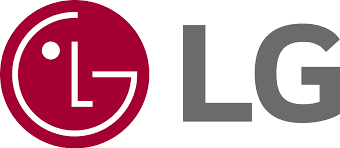
- МОЩНОСТЬ + УМЕНЬШЕНИЕ ГРОМКОСТИ Удерживайте, пока не появится логотип LG
- Отпустите и сразу нажмите ПИТАНИЕ + УМЕНЬШЕНИЕ ГРОМКОСТИ снова, пока вы не увидите меню сброса
- нажмите МОЩНОСТЬ кнопку для полного сброса, затем вы перезагрузитесь в рекавери
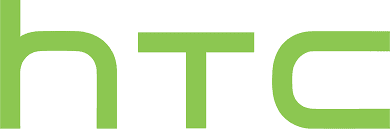
- Перейдите к Настройки> Батарея> Снимите отметку FASTBOOT.
- Выключить телефон
- Держать УМЕНЬШЕНИЕ ГРОМКОСТИ + ПИТАНИЕ на 5 секунд
- Релиз МОЩНОСТЬ но продолжайте держать УБАВИТЬ ЗВУК
- Как только вы войдете в загрузчик, используйте ОБЪЕМ кнопки для перехода к ВОССТАНОВЛЕНИЕ
- Нажмите POWER, чтобы выбрать и войти в восстановление.

- Держать ГРОМКОСТЬ ВВЕРХ + ГРОМКОСТЬ ВНИЗ + НАЧАЛЬНЫЙ пока ты не в загрузчике
- Как только вы войдете в загрузчик, используйте ОБЪЕМ кнопки для перехода к ВОССТАНОВЛЕНИЕ
- Нажмите POWER, чтобы выбрать и войти в восстановление.
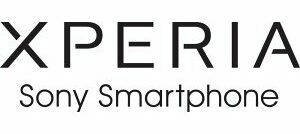
- МОЩНОСТЬ на телефоне, пока не увидите логотип Sony
- Быстро нажмите УВЕЛИЧИТЬ ГРОМКОСТЬ или УБАВИТЬ ЗВУК пока ты не выздоровеешь
Есть альтернативный способ войти в режим восстановления на телефоне. Вам необходимо следовать приведенному ниже руководству:
- Во-первых, вам необходимо скачать ADB и установить драйверы ADB для вашего телефона.
- Теперь извлеките файлы.
- Откройте командную строку и введите cd c: \ adb, затем нажмите Enter.
- Затем вам нужно ввести:
устройства adb - Теперь, чтобы перезагрузиться в Bootloader, введите:
загрузчик перезагрузки adb - И если вы хотите загрузиться в Восстановление затем введите:
восстановление перезагрузки adb
Итак, вот это с моей стороны в этом посте. Надеюсь, вам понравился этот пост, и вы смогли загрузиться в режиме восстановления, выполнив описанные выше шаги и методы. Сообщите нам в комментариях ниже, если у вас возникнут какие-либо проблемы, следуя приведенному выше руководству. До следующего поста… Ура!
XDA
Сертифицированный специалист по цифровому маркетингу Six Sigma и Google, работавший аналитиком в ведущей ТНК. Энтузиаст технологий и автомобилей, который любит писать, играть на гитаре, путешествовать, кататься на велосипеде и отдыхать. Предприниматель и блоггер.
![Как загрузиться в Recovery на любых устройствах Android [Stock и Custom]](/uploads/acceptor/source/93/a9de3cd6-c029-40db-ae9a-5af22db16c6e_200x200__1_.png)
![Как установить Stock ROM на Hotwav Venus R9 [Прошивка / Разблокировать]](/f/77ad3406045c4139755581e81f2f43aa.jpg?width=288&height=384)

